この記事では為替FXに必須のスマホアプリ「Meta Trade4」の使い方を解説します。
MT4をインストールしておけばMT4に対応している全てのFX業者のアカウントにこれ1つでログインすることができます。
MT4の使い方を覚えて為替FXに挑戦してみましょう^^
- MT4のインストール方法
- MT4にFX口座を登録する方法
- MT4の注文の出し方と決済のやり方
- デモ口座の作り方
- 目次 -
MT4のインストール方法
まずはMT4をスマホにインストールしましょう。
ちなみにMT4とMT5がありますが、MT4だけをインストールしておけば大丈夫です。
また為替FXはFX業者に登録をして、取引をMT4アプリの中で行います。
MT4のログイン方法
MT4にログインするには2つの方法があります。
- MT4のデモ口座を開設する
- FX業者で口座を作って、MT4でログインする
MT4に対応しているFX業者で口座開設をしている場合は②のログイン方法になります。
まだ業者に登録してない人は①のデモ口座から始めてみましょう^^
ではそれぞれ詳しく解説していきます。
MT4のデモ口座の作り方
MT4ではデモ口座を1分で作ることができます。
デモ口座では最大500万円の資金がデモ口座に反映されますので、好きなだけトレードの練習をすることが可能です。
FXが初めての人はまずデモ口座を開設してみましょう!
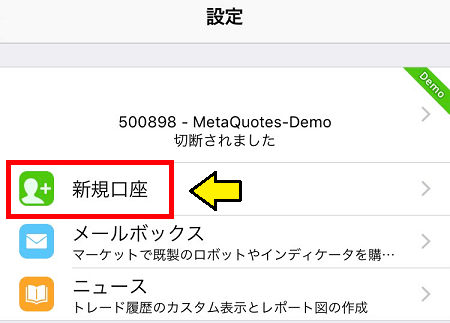
まず設定画面から「新規口座」をタップします。
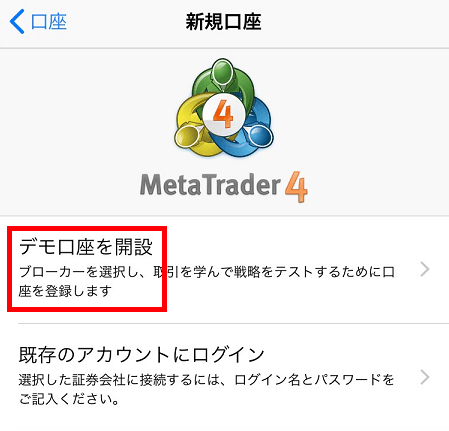
次に「デモ口座を開設」をタップ。
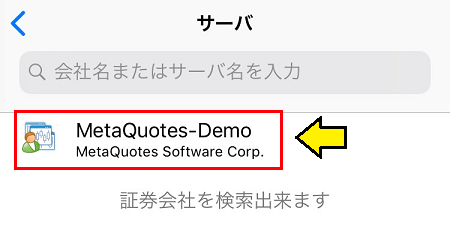
次にサーバーを決めます。
MetaQuotes-Demoを選択しましょう。
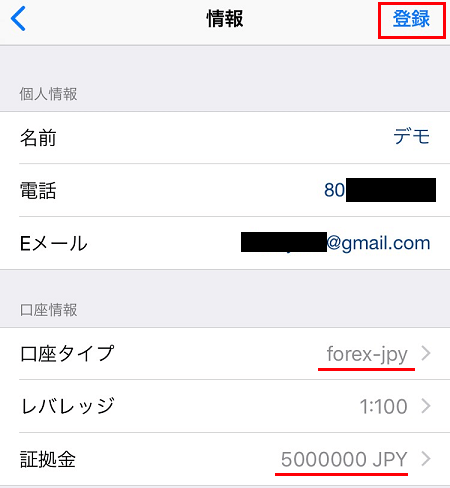
最後にデモ口座の詳細を決定します。
- 口座タイプ = forex-jpy
- レバレッジ = 1:100
- 証拠金 = 500万JPY
を選択して、右上の「登録」をタップします。
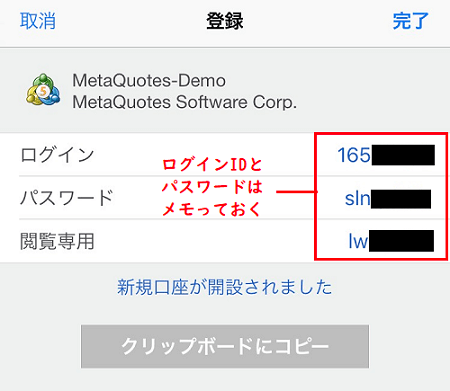
これでデモ口座が出来上がりました。
ログインIDとパスワードは念の為保存しておきましょう。
スマホを機種変した時や別の端末からログインする際に必要になります。
FX業者のアカウントでログインする方法
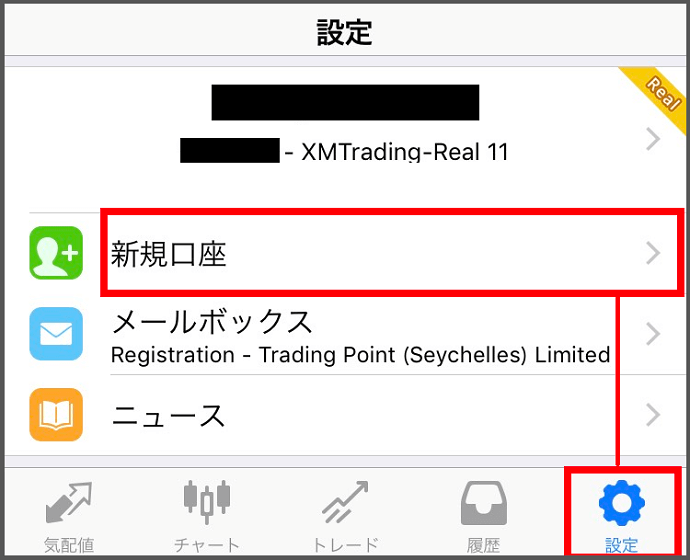
まずMT4アプリを起動します。
下段メニューの『設定』⇒『新規口座』⇒『既存のアカウントにログイン』を選択。
そこで自分があらかじめ口座開設しておいたFX業者のアカウント情報を入力しましょう。
FX業者に登録した際に、口座情報のメールが送られてきているはずです。
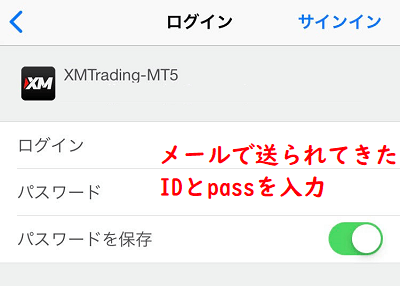
最後にメールに記載されているパスワードとログインIDを入力すればMT4にログインできます。
口座の登録ができたら、それ以降はいつでもワンタップで他のFX業者アカウントへログインの切り替えが可能です。
複数のFXアカウントを持っていてもMT4アプリ1つで管理できるのは便利ですね^^
MT4アプリの使い方
通貨ペアを増やす方法
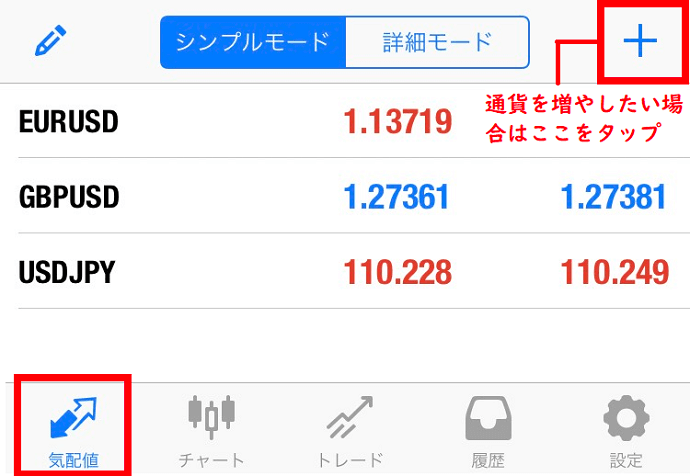
下段メニューの『気配値』を選択すると、自分がお気に入りに登録している通貨ペアの価格を表示することができます。
お気に入り通貨を増やしたい場合は、右上の『+』ボタンから検索しましょう。
通貨の種類が多すぎて、初心者はどれを取引したらいいかわからないと思います。
最初は最も身近な通貨であるUSD/JPY(ドル円)を取引するといいでしょう。
通貨ペアを削除する方法
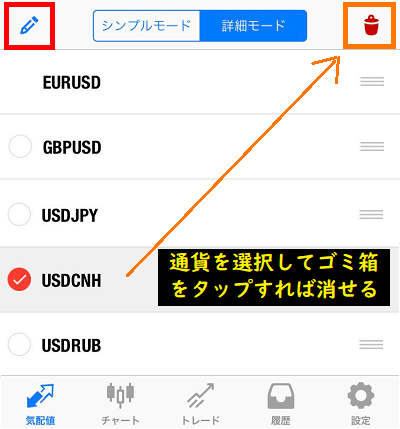
お気に入りリストから不要な通貨を消したい場合は、左上の鉛筆マークをタップ。
削除したい通貨ペアを選択して、右上のゴミ箱ボタンをタップすれば消すことができます。
自分がよく見たい通貨ペアだけを表示して画面を快適にしましょう^^
チャート画面の使い方
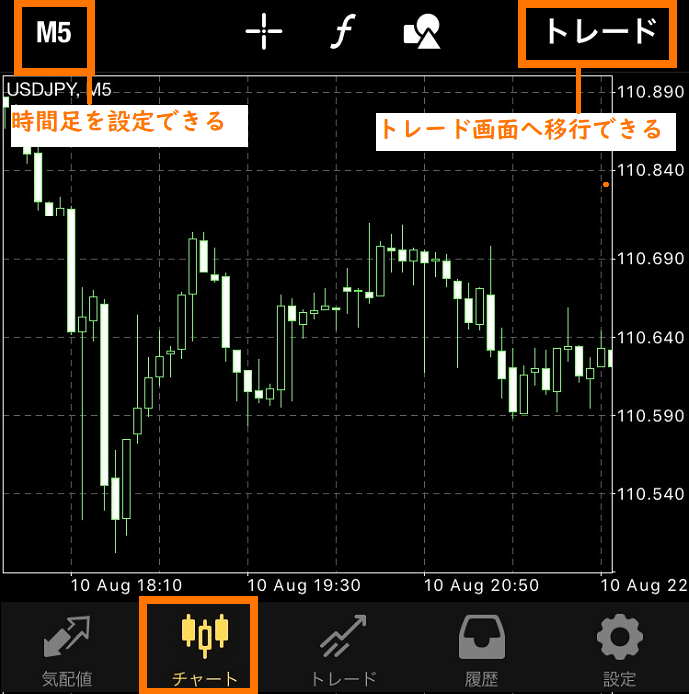
下メニューの『チャート』をタップしましょう。
ここでは現在選択されている通貨ペアの価格チャートが表示されます。
左上の『M5』の数字でチャートの時間足を変更可能です。
そのまま注文を出したい場合は右上の『トレード』をタップしましょう。
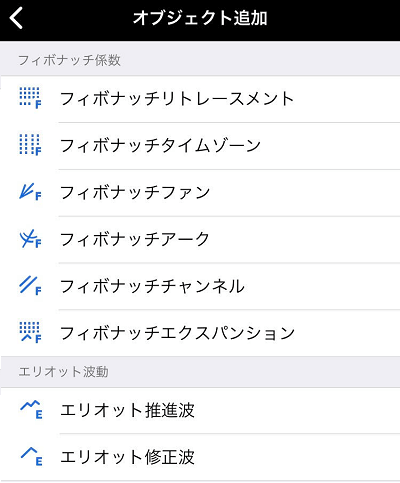
チャート画面の上にある図形アイコンをタップするとオブジェクトページに飛びます。
MT4では約24種類ものオブジェクトを搭載しています。
ここではトレンドラインやフィボナッチライン、エリオット波などをチャートに描くことが可能です。
チャートに描いたオブジェクトは長押しすることで削除ができますよ。
注文の出し方
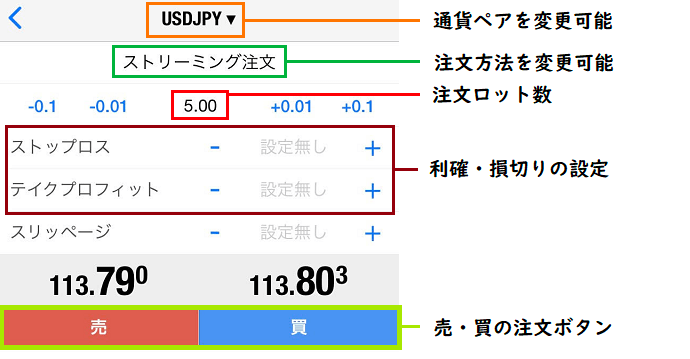
気配値かチャートの画面からトレード』ボタンをタップするとこの画面になります。
トレード画面では上段メニューで通貨ペアの変更が可能です。
ストリーミング注文(成行)の部分をタップすると注文方法を選択できるようになります。
注文方法は以下のとおり
| 注文の種類 | 日本語訳 | 意味 |
| ストリーミング | 成行 | 現在の価格で買うor売る |
| Buy Limit | 指値の買い | 現在より安い価格を指定して買う |
| Sell Limit | 指値の売り | 現在より高い価格を指定して売る |
| Buy Stop | 逆指値の買い | 現在より高い価格を指定して買う |
| Sell Stop | 逆指値の売り | 現在より低い価格を指定して売る |
テイクプロフィットは利確の指値注文、ストップロスは損切り用の逆指値注文です。
例えば米ドル円が110円の時にBuy Limitで109円に設定してテイクプロフィットを111円にして注文を出したとしましょう。
この場合は米ドル円が109円まで落ちてきたら買い、111円に上がったら決済するという注文内容になります。
中段の真ん中にある数字が注文を出したい枚数です(画像の0.05の部分)。
あとは赤い『Sell』か青い『Buy』ボタンをタップすれば注文を出すことができます。
海外FⅩでは注文の数量は1ロット=10万通貨として扱われます。
(マイクロ口座の場合は1ロット=1,000通貨)
例えばドル円(USD/JPY)の0.01ロットは1000ドルです。
いきなり1ロットは大きすぎるので、まずは最小単位の0.01ロットから注文を入れて慣れましょう。
決済(利確・損切り)のやり方
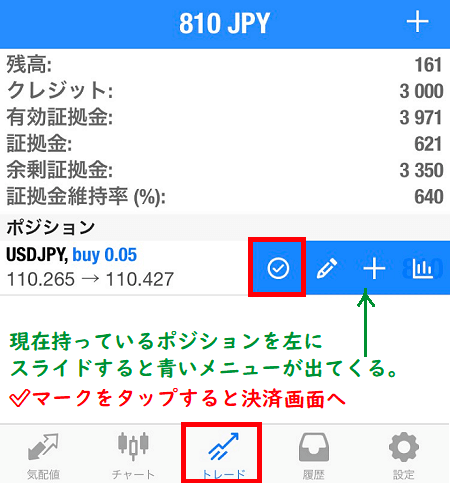
下メニューの『トレード』では現在持っているポジションの確認ができます。
ここで手動で決済したいポジションを左にスライドしてみましょう。
青いメニューバーが出てくるので、✅マークを選択すると決済画面に移行します。
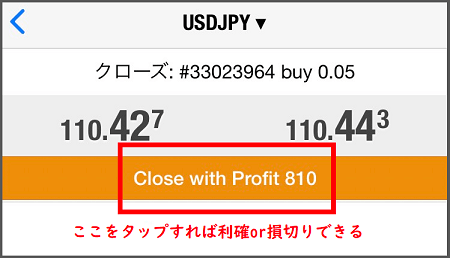
この画面で『Close with~』をタップすればポジションを閉じることができます。
ポジションを決済すると利益が出ていれば利確になり、損失が出ていれば損切りをすることになります。
この画面でポジションを閉じて初めて損益が確定すると覚えておきましょう。
MT4まとめ
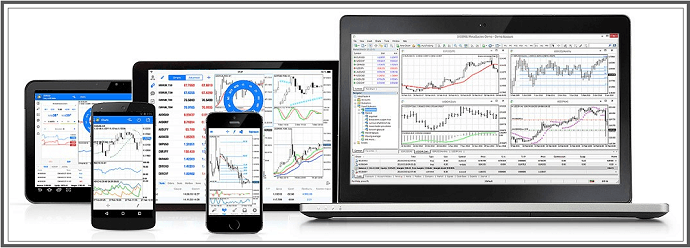
- まずFX業者に登録
- MT4とFXアカウントを連携させる
- 注文数は1ロット=1万通貨(海外業者だと10万通貨)
- デモ口座トレードの練習が可能
MT4は世界標準の取引ツールですので、これ1つで全てのMT4対応のFX業者アカウントからトレードをすることが可能です。
これからMT4を使う人は是非チャレンジしてみましょう!





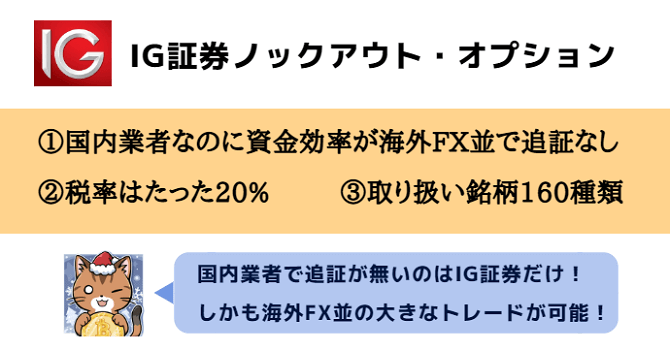



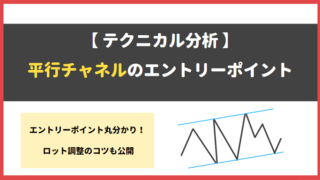



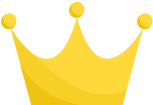 DMM FX
DMM FX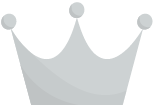 LIGHT FX
LIGHT FX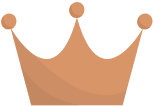 IG証券
IG証券